Hoe verwijdert u de AccessibilityDock adware?
Mac VirusOok bekend als: Advertenties van AccessibilityDock
Doe een gratis scan en controleer of uw computer is geïnfecteerd.
VERWIJDER HET NUOm het volledige product te kunnen gebruiken moet u een licentie van Combo Cleaner kopen. Beperkte proefperiode van 7 dagen beschikbaar. Combo Cleaner is eigendom van en wordt beheerd door RCS LT, het moederbedrijf van PCRisk.
Hoe verwijdert u AccessibilityDock van een Mac?
Wat is AccessibilityDock?
AccessibilityDock is ontworpen om advertenties te tonen en gebruikers te dwingen een valse zoekmachine te gebruiken. Met andere woorden, het is zowel een adware als een browserkaper. Bovendien kan deze app zijn ontworpen om informatie over zijn gebruikers te verzamelen (details met betrekking tot surfgedrag of andere informatie). Apps zoals AccessibilityDock worden meestal niet opzettelijk gedownload en geïnstalleerd door gebruikers. Daarom worden het potentieel ongewenste applicaties (mogelijke ongewenste programma's) genoemd.
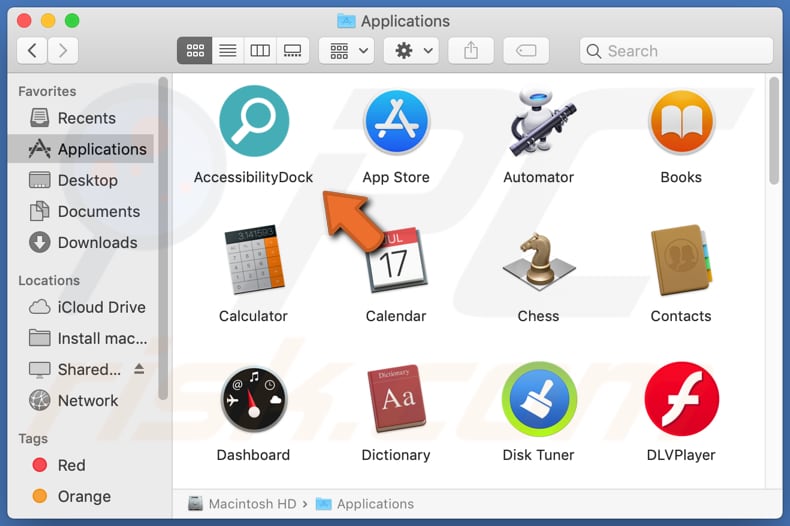
Doorgaans leveren apps zoals AccessibilityDock inkomsten op voor hun ontwikkelaars door banners, kortingsbonnen, pop-upadvertenties, enquêtes of andere advertenties weer te geven. Gebruikers die op die advertenties klikken, openen dubieuze websites (bijvoorbeeld downloadpagina's voor mogelijk ongewenste programma's, scamwebsites). Soms veroorzaken gebruikers doordat ze op die advertenties klikken ook ongewenste downloads en installaties. Dit gebeurt wanneer de advertenties waarop ze hebben geklikt, zijn ontworpen om bepaalde scripts uit te voeren. Een ander probleem met de AccessibilityDock-applicatie is dat deze browsers kaapt door hun instellingen te wijzigen, zoals het adres van de startpagina, de nieuwe tabbladen en de standaardzoekmachine. Het wijzigt deze in het adres van een nep-zoekmachine. Doorgaans tonen valse zoekmachines resultaten die afkomstig zijn van een andere zoekmachine (legitieme zoekmachines zoals Google of een dubieuze zoekmachine) of ze tonen resultaten die links naar onbetrouwbare websites en dubieuze advertenties kunnen bevatten. Het is goed om te onthouden dat een gekaapte browser pas kan worden hersteld als de browserkaper (in dit geval AccessibilityDock) er niet meer op is geïnstalleerd.
Bovendien is het mogelijk dat AccessibilityDock is ontworpen om Internet Protocol-adressen, URL's van bezochte websites, geolocaties, ingevoerde zoekopdrachten en andere vergelijkbare gegevens te verzamelen. Deze app kan gevoelige informatie lezen, zoals creditcardgegevens, opgeslagen wachtwoorden, telefoonnummers of andere persoonlijke gegevens. Het komt vaak voor dat mogelijk ongewenste programma's gegevens verzamelen waarmee op de een of andere manier geld kan worden verdiend (bijv. voor marketingdoeleinden of door ze te verkopen aan derden). Erger nog, ontwikkelaars van mogelijk ongewenste programma's die toegang hebben tot gevoelige gegevens, kunnen deze gebruiken om frauduleuze aankopen en transacties te doen, of om accounts, identiteiten enz. te stelen. Het is niet veilig om AccessibilityDock of een andere vergelijkbare app op uw besturingssysteem of browser te hebben.
| Naam | Advertenties van AccessibilityDock |
| Type bedreiging | Adware, Mac-malware, Mac-virus |
| Extra info | Deze applicatie behoort tot de Adload malware-groep. |
| Symptomen | Uw Mac wordt langzamer dan normaal, u ziet ongewenste pop-upadvertenties, u wordt omgeleid naar dubieuze websites. |
| Distributiemethodes | Misleidende pop-upadvertenties, gratis software-installatieprogramma's (bundeling), valse Flash Player-installatieprogramma's, downloads van torrent-bestanden. |
| Schade | Het bespioneren van internetbrowsers (mogelijke privacyschendingen), weergave van ongewenste advertenties, omleidingen naar dubieuze websites, verlies van privé-informatie. |
| Malware verwijderen (Windows) |
Om mogelijke malware-infecties te verwijderen, scant u uw computer met legitieme antivirussoftware. Onze beveiligingsonderzoekers raden aan Combo Cleaner te gebruiken. Combo Cleaner voor Windows DownloadenGratis scanner die controleert of uw computer geïnfecteerd is. Om het volledige product te kunnen gebruiken moet u een licentie van Combo Cleaner kopen. Beperkte proefperiode van 7 dagen beschikbaar. Combo Cleaner is eigendom van en wordt beheerd door RCS LT, het moederbedrijf van PCRisk. |
Het komt vaak voor dat apps zoals AccessibilityDock worden geadverteerd als legitieme applicaties met nuttige functionaliteit. Deze apps verbeteren de surfervaring echter niet en zijn meestal nutteloos. Ze tonen gebruikers advertenties, dwingen hen om verdachte websites te bezoeken en verzamelen persoonlijke gegevens die later kunnen worden misbruikt voor verdachte of zelfs kwaadaardige doeleinden. Als AccessibilityDock of een andere vergelijkbare app op uw computer is geïnstalleerd, dan moet deze onmiddellijk worden verwijderd. Een paar voorbeelden van andere apps zoals AccessibilityDock zijne ExpandedTask, CacheImprovment en MicroClick.
Hoe werd AccessibilityDock op mijn computer geïnstalleerd?
In de meeste gevallen downloaden en installeren gebruikers onbedoeld mogelijk ongewenste apps. In sommige gevallen veroorzaken gebruikers dit doordat ze op misleidende advertenties klikken die downloads en installaties van mogelijk ongewenste programma's kunnen veroorzaken door bepaalde scripts uit te voeren. In andere gevallen worden de mogelijk ongewenste programma's opgenomen in downloaders of installers van andere programma's (als extra aanbiedingen). Deze softwaredistributiemethode wordt "bundeling" genoemd. Het wordt gebruikt om gebruikers te misleiden zodat ze de mogelijk ongewenste programma's zouden downloaden en installeren samen met de gewenste (meestal gratis) programma's. Bovendien kunnen inbegrepen / gebundelde apps worden geweigerd vanuit de "Aangepaste", "Geavanceerde" (of andere instellingen), of door de selectievakjes uit te vinken. Gebruikers downloaden en installeren de mogelijk ongewenste programma's als ze downloads en installaties voltooien zonder deze instellingen te wijzigen.
Hoe voorkomt u de installatie van mogelijk ongewenste applicaties?
Het is aanbevolen om applicaties (en bestanden) te downloaden van officiële websites, platforms zoals App Store en via directe links. Andere bronnen om deze te downloaden zijn vaak niet betrouwbaar (bijvoorbeeld externe downloaders, torrent-clients, eMule of andere peer-to-peer-netwerken, niet-officiële websites. Installatieprogramma's van derden enz.). Het wordt ook aanbevolen om downloads en installaties niet te voltooien zonder de downloaders en installers te controleren, vooral dan hun "Geavanceerde", "Aangepaste" of andere instellingen of selectievakjes. Met andere woorden, downloads en installaties mogen pas worden voltooid nadat ongewenste aanbiedingen zijn afgewezen. Bovendien is het raadzaam om niet op advertenties te klikken tijdens het bezoeken van verdachte websites. Die advertenties kunnen ongewenste downloads of installaties veroorzaken of verdachte websites openen. Onbekende en ongewenste, verdachte extensies, plug-ins of add-ons die op uw webbrowser zijn geïnstalleerd en dergelijke software die op het besturingssysteem is geïnstalleerd, moet worden verwijderd. Als uw computer al is geïnfecteerd met AccessibilityDock, dan raden we u aan een scan uit te voeren met Combo Cleaner Antivirus voor Windows om deze adware automatisch te verwijderen.
Pop-upvenster dat verschijnt zodra AccessibilityDock is geïnstalleerd:
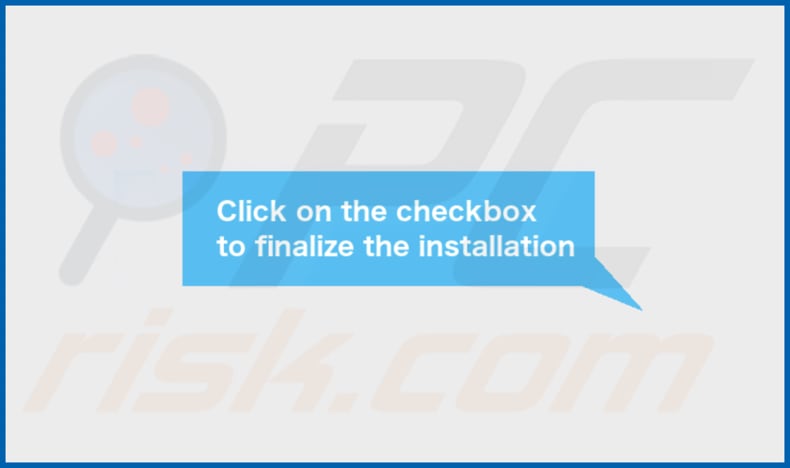
Map van AccessibilityDock:
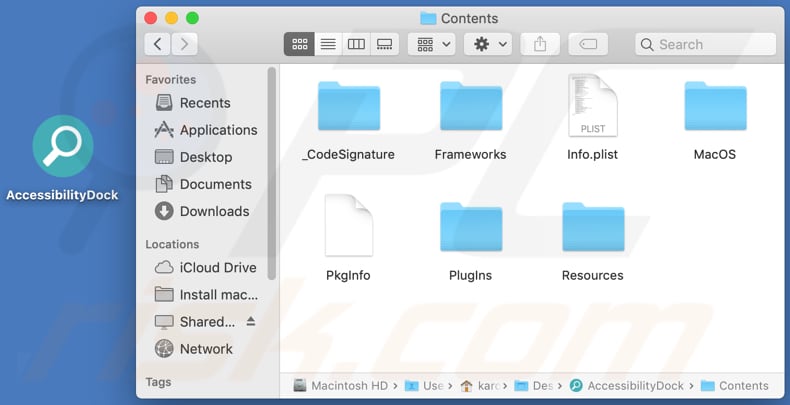
Onmiddellijke automatische malwareverwijdering:
Handmatig de dreiging verwijderen, kan een langdurig en ingewikkeld proces zijn dat geavanceerde computer vaardigheden vereist. Combo Cleaner is een professionele automatische malware verwijderaar die wordt aanbevolen om malware te verwijderen. Download het door op de onderstaande knop te klikken:
DOWNLOAD Combo CleanerDoor het downloaden van software op deze website verklaar je je akkoord met ons privacybeleid en onze algemene voorwaarden. Om het volledige product te kunnen gebruiken moet u een licentie van Combo Cleaner kopen. Beperkte proefperiode van 7 dagen beschikbaar. Combo Cleaner is eigendom van en wordt beheerd door RCS LT, het moederbedrijf van PCRisk.
Snelmenu:
- Wat is AccessibilityDock?
- STAP 1. Verwijder aan AccessibilityDock gerelateerde bestanden en mappen uit OSX.
- STAP 2. Verwijder de AccessibilityDock advertenties uit Safari.
- STAP 3. Verwijder de AccessibilityDock adware uit Google Chrome.
- STAP 4. Verwijder de AccessibilityDock advertenties uit Mozilla Firefox.
Video die toont hoe de AccessibilityDock adware te verwijderen via Combo Cleaner:
AccessibilityDock adware verwijderen:
Verwijder aan AccessibilityDock gerelateerde mogelijk ongewenste applicaties uit uw map "Applicaties":

Klik op het pictogram Finder. Selecteer in het Finder-venster "Applicaties". Zoek in de map met toepassingen naar "MPlayerX", "NicePlayer", of andere verdachte toepassingen en sleep ze naar de prullenbak. Na het verwijderen van de potentieel ongewenste toepassing(en) die online advertenties veroorzaken, scant u uw Mac op eventuele resterende ongewenste componenten.
DOWNLOAD verwijderprogramma voor malware-infecties
Combo Cleaner die controleert of uw computer geïnfecteerd is. Om het volledige product te kunnen gebruiken moet u een licentie van Combo Cleaner kopen. Beperkte proefperiode van 7 dagen beschikbaar. Combo Cleaner is eigendom van en wordt beheerd door RCS LT, het moederbedrijf van PCRisk.
Verwijder aan de advertenties van accessibilitydock gerelateerde bestanden en mappen:

Klik op het Finder icoon, vanuit de menubalk kies je Ga en klik je op Ga naar map...
 Controleer of er zich door de adware aangemaakte bestanden bevinden in de map /Library/LaunchAgents folder:
Controleer of er zich door de adware aangemaakte bestanden bevinden in de map /Library/LaunchAgents folder:

In de Ga naar map...-balk typ je: /Library/LaunchAgents
 In de map “LaunchAgents” zoek je naar recent toegevoegde verdachte bestanden en je verplaatst deze naar de prullenbak. Voorbeelden van bestanden aangemaakt door adware: “installmac.AppRemoval.plist”, “myppes.download.plist”, “mykotlerino.ltvbit.plist”, “kuklorest.update.plist”, enz. Adware installeert vaak bestanden met hetzelfde bestandsnaampatroon.
In de map “LaunchAgents” zoek je naar recent toegevoegde verdachte bestanden en je verplaatst deze naar de prullenbak. Voorbeelden van bestanden aangemaakt door adware: “installmac.AppRemoval.plist”, “myppes.download.plist”, “mykotlerino.ltvbit.plist”, “kuklorest.update.plist”, enz. Adware installeert vaak bestanden met hetzelfde bestandsnaampatroon.
 Controleer of er zich door adware aangemaakte bestanden bevinden in de map /Library/Application Support:
Controleer of er zich door adware aangemaakte bestanden bevinden in de map /Library/Application Support:

In de Ga naar map...-balk typ je: /Library/Application Support
 In de map “Application Support” zoek je naar recent toegevoegde verdachte mappen. Bijvoorbeeld “MplayerX” or “NicePlayer”, en je verplaatst deze mappen naar de prullenbak.
In de map “Application Support” zoek je naar recent toegevoegde verdachte mappen. Bijvoorbeeld “MplayerX” or “NicePlayer”, en je verplaatst deze mappen naar de prullenbak.
 Controleer of er zich door adware aangemaakte bestanden bevinden in de map ~/Library/LaunchAgents:
Controleer of er zich door adware aangemaakte bestanden bevinden in de map ~/Library/LaunchAgents:

In de Ga naar map...-balk typ je: ~/Library/LaunchAgents

In de map “LaunchAgents” zoek je naar recent toegevoegde verdachte bestanden en je verplaatst deze naar de prullenbak. Voorbeelden van bestanden aangemaakt door adware: “installmac.AppRemoval.plist”, “myppes.download.plist”, “mykotlerino.ltvbit.plist”, “kuklorest.update.plist”, enz. Adware installeert vaak verschillende bestanden met hetzelfde bestandsnaampatroon.
 Controleer of er zich door adware aangemaakte bestanden bevinden in de map /Library/LaunchDaemons:
Controleer of er zich door adware aangemaakte bestanden bevinden in de map /Library/LaunchDaemons:
 In de Ga naar map...-balk typ je: /Library/LaunchDaemons
In de Ga naar map...-balk typ je: /Library/LaunchDaemons
 In de map “LaunchDaemons” zoek je naar recent toegevoegde verdachte bestanden. Voorbeelden zijn: “com.aoudad.net-preferences.plist”, “com.myppes.net-preferences.plist”, "com.kuklorest.net-preferences.plist”, “com.avickUpd.plist”, etc., en je verplaatst deze naar de prullenbak.
In de map “LaunchDaemons” zoek je naar recent toegevoegde verdachte bestanden. Voorbeelden zijn: “com.aoudad.net-preferences.plist”, “com.myppes.net-preferences.plist”, "com.kuklorest.net-preferences.plist”, “com.avickUpd.plist”, etc., en je verplaatst deze naar de prullenbak.
 Scan uw Mac met Combo Cleaner:
Scan uw Mac met Combo Cleaner:
Als u alle stappen in de juiste volgorde hebt gevolgd dan zou uw Mac nu helemaal virus- en malwarevrij moeten zijn. Om zeker te weten of uw systeem niet langer besmet is voert u best een scan uit met Combo Cleaner Antivirus. Download dit programma HIER. Na het downloaden van het bestand moet u dubbelklikken op het combocleaner.dmg installatiebestand, in het geopende venster sleept u het Combo Cleaner-icoon naar het Applicaties-icoon. Nu opent u launchpad en klikt u op het Combo Cleaner-icoon. Wacht tot Combo Cleaner de virusdefinities heeft bijgewerkt en klik vervolgens op de knop 'Start Combo Scan'.

Combo Cleaner zal uw Mac scannen op malwarebesmettingen. Als de scan meldt 'geen bedreigingen gevonden' - dan betekent dit dat u verder de verwijderingsgids kunt volgen. In het andere geval is het aanbevolen alle gevonden besmettingen te verwijderen voor u verder gaat.

Na het verwijderen van bestanden en mappen die werden aangemaakt door deze adware ga je verder met het verwijderen van frauduleuze extensies uit je internetbrowsers.
Advertenties van AccessibilityDock verwijderen uit de internetbrowsers:
 Kwaadaardige extensies verwijderen uit Safari:
Kwaadaardige extensies verwijderen uit Safari:
Verwijder aan advertenties van accessibilitydock gerelateerde Safari extensies:

Open de Safari-browser, vanuit de menubalk selecteer je "Safari" en klik je op "Voorkeuren...".

In het scherm met de voorkeuren selecteer je "Extensies" en zoek je naar recent geïnstalleerde verdachte extensies. Als je die gevonden hebt klik je op de "Verwijderen"-knop er net naast. Merk op dat je veilig alle extensies kunt verwijderen uit de Safari-browser, ze zijn niet noodzakelijk voor een goede werking van de browser.
- Als je problemen blijft hebben met browser doorverwijzingen en ongewenste advertenties lees je hier hoe Safari te resetten.
 Kwaadaardige plug-ins verwijderen uit Mozilla Firefox:
Kwaadaardige plug-ins verwijderen uit Mozilla Firefox:
Verwijder aan advertenties van accessibilitydock gerelateerde Mozilla Firefox add-ons:

Open je Mozilla Firefox-browser. In de rechterbovenhoek van het scherm klik je op de "Menu openen"-knop (met de drie horizontale lijnen). Uit het geopende menu selecteer je "Add-ons".

Kies het tabblad "Extensies" en zoek naar recent geïnstalleerde verdachte add-ons. Eens gevonden klik je op de "Verwijderen"-knop er net naast. Merk op dat je veilig alle extensies uit je Mozilla Firefox-browser kunt verwijderen - ze zijn niet noodzakelijk voor de goede werking van de browser.
- Als je problemen blijft ervaren met browser doorverwijzingen en ongewenste advertenties kun je ook Mozilla Firefox resetten.
 Kwaadaardige extensies verwijderen uit Google Chrome:
Kwaadaardige extensies verwijderen uit Google Chrome:
Verwijder aan advertenties van accessibilitydock gerelateerde Google Chrome add-ons:

Open Google Chrome en klik op de "Chrome menu"-knop (drie horizontale lijnen) gesitueerd in de rechterbovenhoek van het browserscherm. In het uitklapmenu selecteer je "Meer tools" en vervolgens "Extensies".

In het scherm "Extensies" zoek je naar recent geïnstalleerde verdachte add-ons. Als je die gevonden hebt klik je op de "Prullenbak"-knop er net naast. Merk op dat je veilig alle extensies uit je Google Chrome-browser kunt verwijderen. Ze zijn niet noodzakelijk voor een goede werking van de browser.
- Als je problemen blijft ervaren met browser doorverwijzingen en ongewenste advertenties kun je ook Google Chrome resetten.
Delen:

Tomas Meskauskas
Deskundig beveiligingsonderzoeker, professioneel malware-analist
Ik ben gepassioneerd door computerbeveiliging en -technologie. Ik ben al meer dan 10 jaar werkzaam in verschillende bedrijven die op zoek zijn naar oplossingen voor computertechnische problemen en internetbeveiliging. Ik werk sinds 2010 als auteur en redacteur voor PCrisk. Volg mij op Twitter en LinkedIn om op de hoogte te blijven van de nieuwste online beveiligingsrisico's.
Het beveiligingsportaal PCrisk wordt aangeboden door het bedrijf RCS LT.
Gecombineerde krachten van beveiligingsonderzoekers helpen computergebruikers voorlichten over de nieuwste online beveiligingsrisico's. Meer informatie over het bedrijf RCS LT.
Onze richtlijnen voor het verwijderen van malware zijn gratis. Als u ons echter wilt steunen, kunt u ons een donatie sturen.
DonerenHet beveiligingsportaal PCrisk wordt aangeboden door het bedrijf RCS LT.
Gecombineerde krachten van beveiligingsonderzoekers helpen computergebruikers voorlichten over de nieuwste online beveiligingsrisico's. Meer informatie over het bedrijf RCS LT.
Onze richtlijnen voor het verwijderen van malware zijn gratis. Als u ons echter wilt steunen, kunt u ons een donatie sturen.
Doneren
▼ Toon discussie